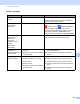User's Guide
Table Of Contents
- Příručka uživatele ADS-2400N/ADS-2800W/ADS-3000N/ADS-3600W
- Telefonní čísla společnosti Brother
- Příručky uživatele a kde je hledat?
- Začínáme
- Můžete používat následující funkce
- Obsah
- 1 Obecné informace
- Používání příručky
- Informace o přístroji
- Přehled ovládacího panelu (ADS-2400N / ADS-3000N)
- Přehled ovládacího panelu (ADS-2800W / ADS-3600W)
- Nastavení zástupce (ADS-2800W / ADS-3600W)
- Přístup k nástrojům Brother Utilities (Windows®)
- Základní nastavení (ADS-2400N / ADS-3000N)
- Základní nastavení (ADS-2800W / ADS-3600W)
- Blokování nastavení (ADS-2800W / ADS-3600W)
- Blokování funkcí 3.0 (ADS-2800W / ADS-3600W)
- Ověření Active Directory (ADS-2800W / ADS-3600W)
- Ověření LDAP (ADS-2800W / ADS-3600W)
- 2 Vlastnosti dokumentů
- 3 Příprava skenování
- 4 Příprava sítě na skenování pomocí počítače
- 5 Než začnete skenovat
- 6 Skenování pomocí počítače
- Změna uživatelského rozhraní ControlCenter4 (Windows®)
- Skenování pomocí aplikace ControlCenter4 v Domácím režimu (Windows®)
- Skenování pomocí aplikace ControlCenter4 v Pokročilém režimu (systém Windows®)
- Vytvoření uživatelské karty (aplikace ControlCenter4 v Pokročilém režimu) (Windows®)
- Změna nastavení skenování (ControlCenter4) (Windows®)
- Skenování pomocí aplikace Brother iPrint&Scan (Macintosh)
- Skenování pomocí Nuance™ PaperPort™ 14SE či jiných aplikací Windows®
- Použití ABBYY FineReader
- Skenování pomocí aplikací TWAIN (Macintosh)
- Skenování pomocí Přenosu obrázků Apple (ovladač ICA)
- 7 Skenování pomocí ovládacího panelu
- Uložení naskenovaných dokumentů na počítač v domácím režimu
- Uložení naskenovaných dokumentů na počítač v pokročilém režimu
- Uložení naskenovaných dokumentů na jednotku USB Flash
- Skenování dokumentů přímo na server FTP
- Skenování dokumentů na SFTP server
- Skenování dokumentů do sdílené složky / síťového umístění (Windows®)
- Skenování dokumentů do SharePoint
- Skenování pomocí webových služeb (Windows Vista®, Windows® 7, Windows® 8, Windows® 8.1 a Windows® 10)
- Odeslání naskenovaných dokumentů přímo na e-mailovou adresu (ADS-2800W / ADS-3600W)
- Nastavení adresáře (ADS-2800W / ADS-3600W)
- Nahrání naskenovaných dokumentů na web (ADS-2800W / ADS-3600W)
- Změna nastavení skenování do počítače (Windows®)
- Možnosti skenování pomocí dotykového displeje (ADS-2800W / ADS-3600W)
- 8 Správa přístroje z počítače
- 9 Běžná údržba
- 10 Odstraňování problémů
- Přehled
- Rozpoznání problému
- Chybové zprávy a zprávy údržby
- Provozní a softwarové potíže
- Informace o přístroji
- Kontrola výrobního čísla (ADS-2400N / ADS-3000N)
- Kontrola výrobního čísla (ADS-2800W / ADS-3600W)
- Povolení/zakázání sítě WLAN (ADS-2800W / ADS-3600W)
- Povolení/zakázání sítě LAN
- Povolení/zakázání rozhraní USB
- Resetovací funkce
- Resetujte přístroj (ADS-2400N / ADS-3000N)
- Resetování přístroje (ADS-2800W / ADS-3600W)
- A Technické údaje
- B Příloha
- C Rejstřík
Odstraňování problémů
241
10
Naskenovaný obrázek
je zešikmený.
Vodítka papíru nejsou nastavena
tak, aby odpovídala šířce
dokumentu.
Při skenování dokumentu byla
funkce automatického vyrovnání
zešikmení nastavena na Vypnuto.
Bylo zvoleno nastavení Dlouhý
papír.
Nastavte vodítka papíru tak, aby odpovídala
šířce dokumentu. Pokud je při skenování
dokumentu, který obsahuje několik formátů
papíru, velikost skenování nastavena na volbu
Auto, vložte stránky rovně a tak blízko středu
přístroje, jak je to možné. Pokud během
podávání dokument nezůstane v rovné poloze,
použijte možnost kontinuálního skenování.
Nastavte funkci automatického vyrovnání
zešikmení na Zapnuto.
Nastavte jiné nastavení než Dlouhý papír.
Skenování je příliš
pomalé.
Rozlišení není vhodné pro tento
dokument.
Snižte rozlišení skeneru.
Velikost dokumentu je nastavena na jinou volbu,
než je Auto.
Dokument nebyl
podán.
Na povrchu podávacího nebo
zpětného válečku se nahromadil
papírový prach.
V podavači ADF je vloženo příliš
mnoho dokumentů najednou.
V podavači ADF se nachází cizí
předměty.
Dokument je příliš tenký nebo příliš
silný.
Probíhá vzdálená instalace.
Vysunování papíru bylo
pozastaveno.
Kryt zpětného váleč
ku není správně
zavřen.
Vyčistěte podávací a zpětný váleček. Chcete-li
vyčistit zpětný váleček, viz Výměna zpětného
válečku na straně 226. Zde naleznete postup
pro vytažení zpětného válečku z přístroje,
vyčištění gumové strany zpětného válečku
měkkou látkou nepouštějící vlákna navlhčenou
ve vodě a opětovné připevnění zpětného
válečku do přístroje. Chcete-li vyčistit podávací
válec, viz Vyčistěte skener a válečky
na straně 214.
Ujistěte se, že jsou nastavení maximálního
počtu stran vhodná pro váš dokument. Viz
Přijatelné dokumenty na straně 52.
Vyjměte z podavače ADF veškerý papír nebo
cizí předměty.
Ujistěte se, že je dokument přijatelný pro
přístroj. Viz Přijatelné dokumenty na straně 52.
Ukončete aplikaci Vzdálená instalace.
Vyjměte z podavače ADF veškerý papír.
Pevně zpětný váleček zakryjte, dokud háčky
nezapadnou do předního krytu.
Problém Příčina Doporučení